Cum să găsești Apple Music Replay
Măr Muzica Apple Erou / / June 08, 2023

Publicat
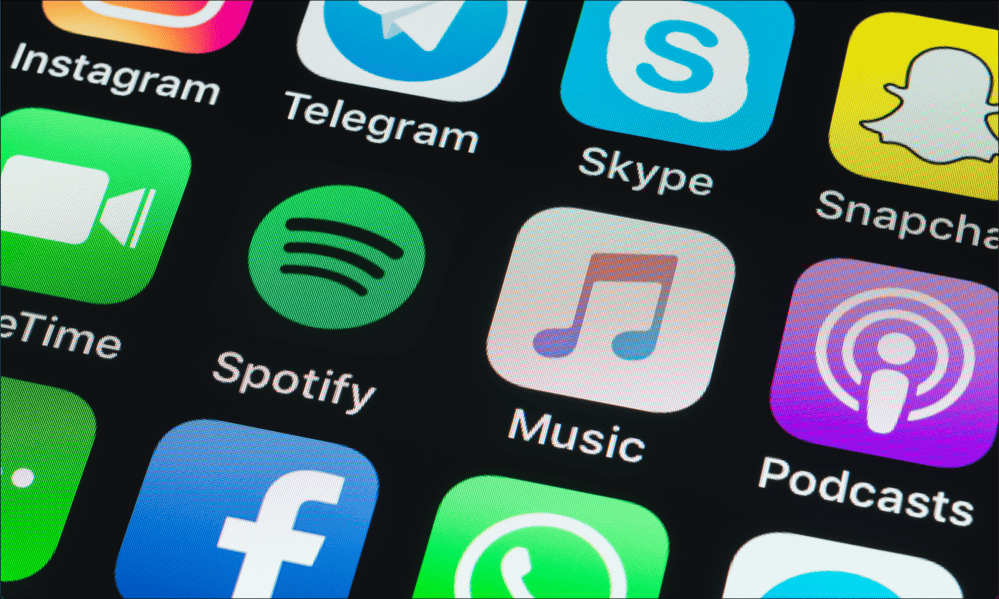
Dacă întotdeauna ți-ai dorit ca Apple Music să aibă o funcție precum Spotify Wrapped, atunci dorința ta s-a împlinit. Aflați cum să găsiți Apple Music Replay aici.
Dacă v-ați mutat la Apple Music din Spotify, este posibil să vă lipsească Spotify Wrapped. Această funcție vă oferă o colecție de date despre activitatea dvs. de ascultare din ultimul an.
Vestea bună este că Apple Music oferă o funcție similară numită Apple Music Replay, deși nu este întotdeauna atât de ușor de găsit. Aflați cum să găsiți Apple Music Replay în acest ghid.
Ce este Apple Music Replay?
Apple Music Replay este o caracteristică similară celei populare Spotify Wrapped. Daca esti abonat la Apple Music, puteți accesa o listă de redare cu cele mai bune melodii pe care le-ați ascultat pentru anul până în prezent. Lista se actualizează în fiecare săptămână, astfel încât până la sfârșitul anului să aveți o listă de redare reprezentând obiceiurile dvs. de ascultare pentru întregul an.
De asemenea, puteți accesa statistici mai detaliate despre Apple Music Replay printr-o pagină web dedicată. Aceasta vă oferă informații suplimentare, cum ar fi numărul de redare, reperele de ascultare, numărul de artiști diferiți pe care i-ați ascultat și multe altele.
Cum să găsești listele de redare Apple Music Replay
Găsirea listelor de redare Apple Music Replay este ușoară odată ce știi unde se află. Cu toate acestea, nu sunt cea mai proeminentă poziție, așa că sunt șanse să nu le fi observat atunci când utilizați aplicațiile.
Cum să găsești listele de redare Apple Music Replay în aplicația mobilă
Dacă utilizați aplicația mobilă, fiți pregătit să vă antrenați degetul de derulare, deoarece listele de redare Apple Music Replay sunt situate chiar în partea de jos a secțiunii Ascultați acum a aplicației.
Pentru a găsi listele de redare Apple Music Replay în aplicația mobilă:
- Lansa Apple Music.
- Apasă pe Ascultă acum fila din partea de jos a ecranului.
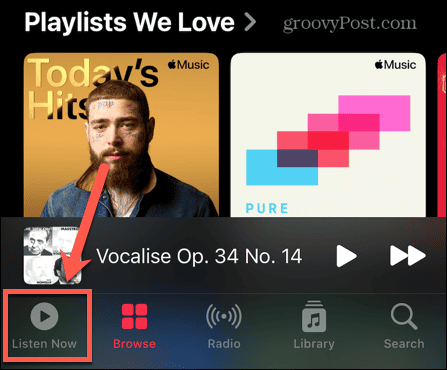
- Derulați până în partea de jos a ecranului până când găsiți Reluare secțiune.
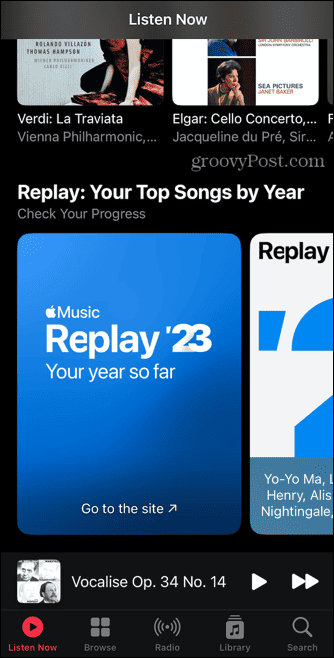
- Primul rezultat din această secțiune este un link către site-ul Apple Music Replay și nu o listă de redare.
- Derulați spre stânga și puteți vedea toate listele de redare Apple Music Replay, cu cea mai recentă prima. Această listă de redare se va actualiza săptămânal până la sfârșitul anului.
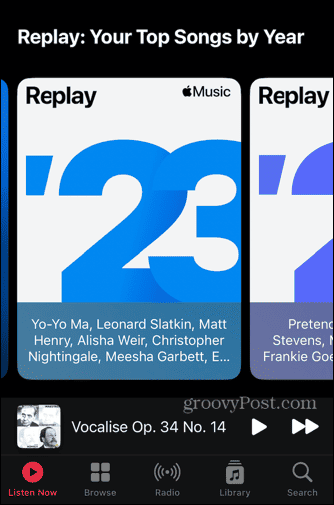
- Continuați să derulați spre stânga și puteți găsi liste de redare Apple Music Replay până când ați început să utilizați Apple Music. Aceste liste de redare sunt remediate și nu se vor actualiza.
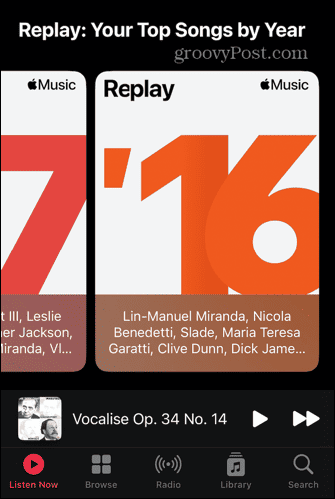
- Atingeți o listă de redare și veți vedea lista de redare Apple Music Replay pentru anul respectiv.
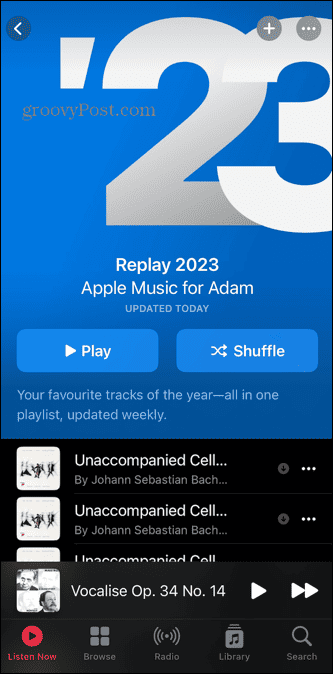
- Puteți atinge Joaca pentru a-l reda în ordine sau atingeți Amesteca pentru a-l juca în ordine aleatorie.
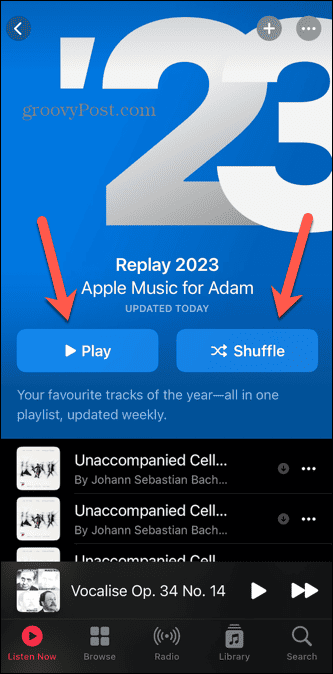
- Dacă doriți să partajați lista de redare Apple Music Replay cu alții, atingeți Trei puncte pictograma din partea de sus a ecranului.
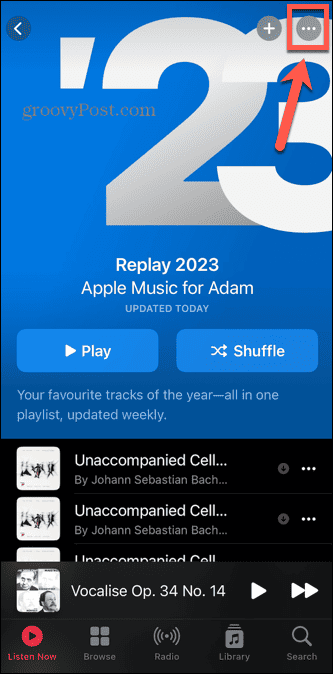
- Selectați Partajați lista de redare.
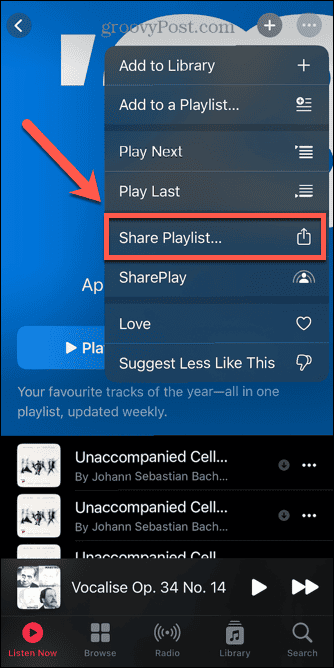
- Acum puteți partaja lista de redare prin AirDrop, e-mail, aplicație de mesagerie și multe altele.
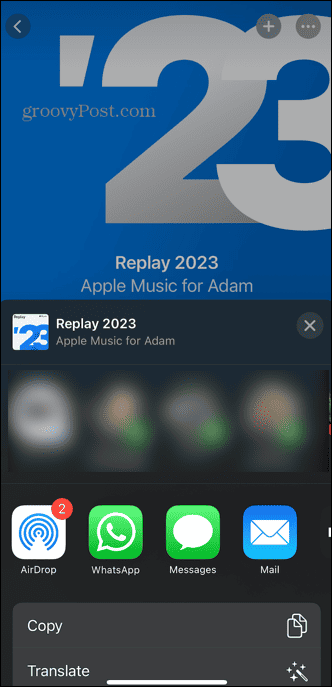
Cum să găsești listele de redare Apple Music Replay în aplicația desktop
Dacă utilizați aplicația desktop Apple Music, puteți accesa și listele de redare Apple Music Replay din cadrul aplicației. Ca și în cazul aplicației mobile, listele de redare sunt îngropate destul de adânc, așa că poate că nici nu ți-ai dat seama că erau acolo.
Pentru a găsi listele de redare Apple Music Replay în aplicația desktop:
- Lansați Apple Music aplicație desktop.
- Apasă pe Ascultă acum fila din meniul din stânga aplicației.
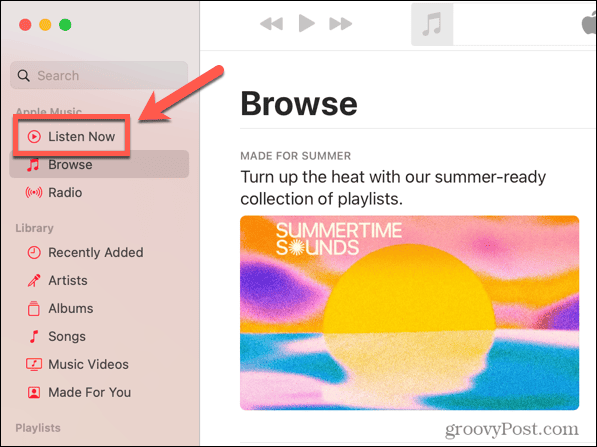
- Derulați până la capătul paginii, până ajungeți la Reluare secțiune.
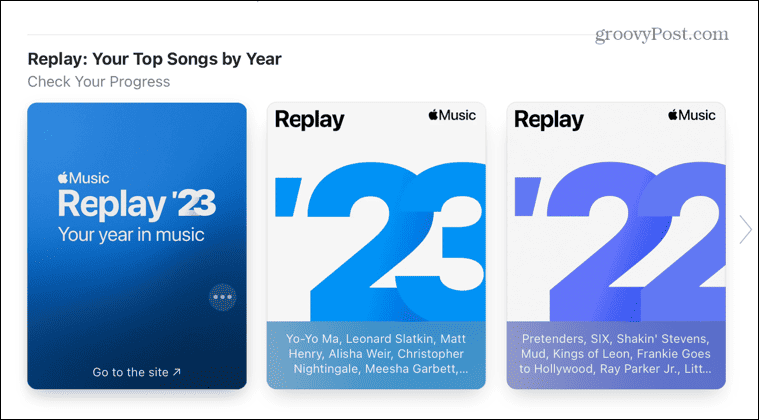
- Primul rezultat este un link către site-ul Apple Music Replay. În stânga, veți găsi toate listele de redare Apple Music Replay, cu cea mai recentă prima.
- Continuați să derulați spre stânga și veți găsi liste de redare Apple Music Replay pentru fiecare an în care ați fost abonat la Apple Music.
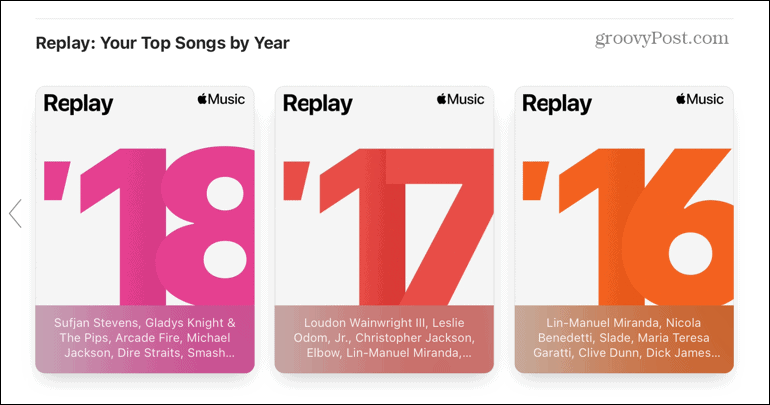
- Faceți clic pe o listă de redare pentru a o deschide și a vedea melodiile.
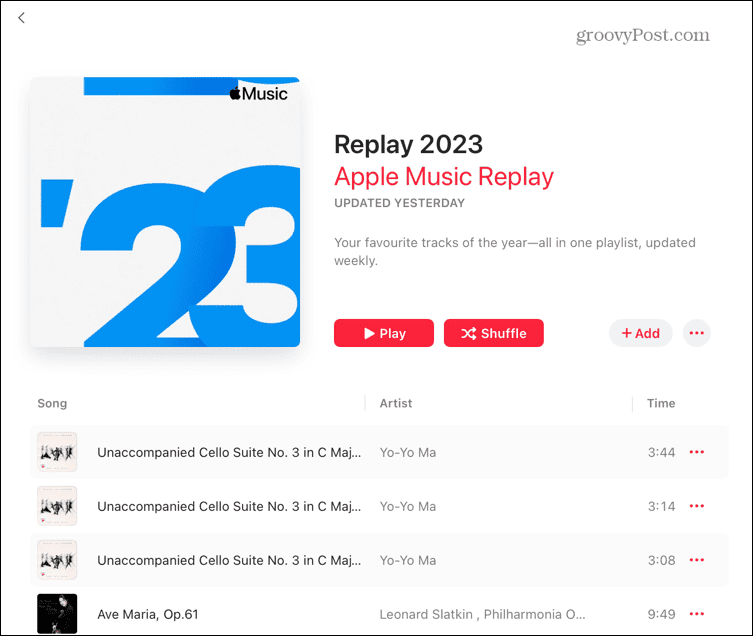
- Clic Joaca pentru a reda piesele în ordine sau Amesteca pentru a le juca într-o ordine aleatorie.
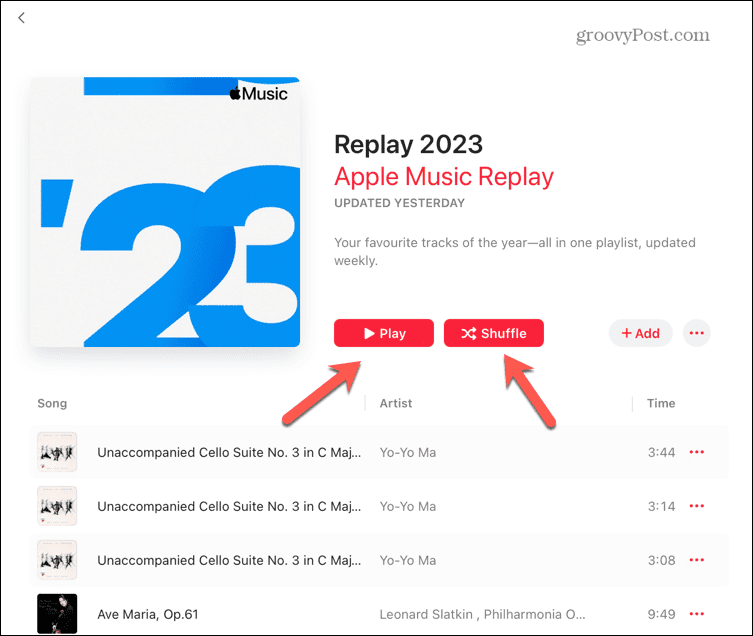
- Pentru a partaja lista de redare, atingeți Trei puncte pictograma.
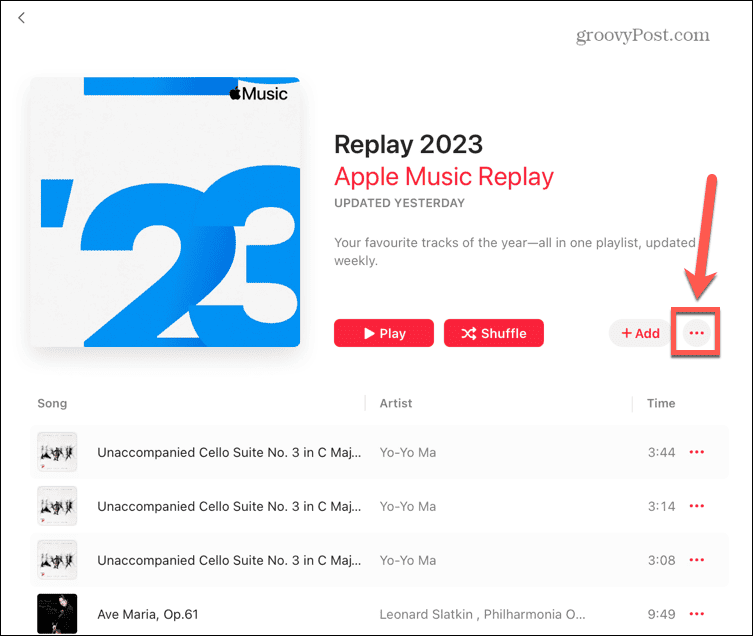
- Clic Acțiune.
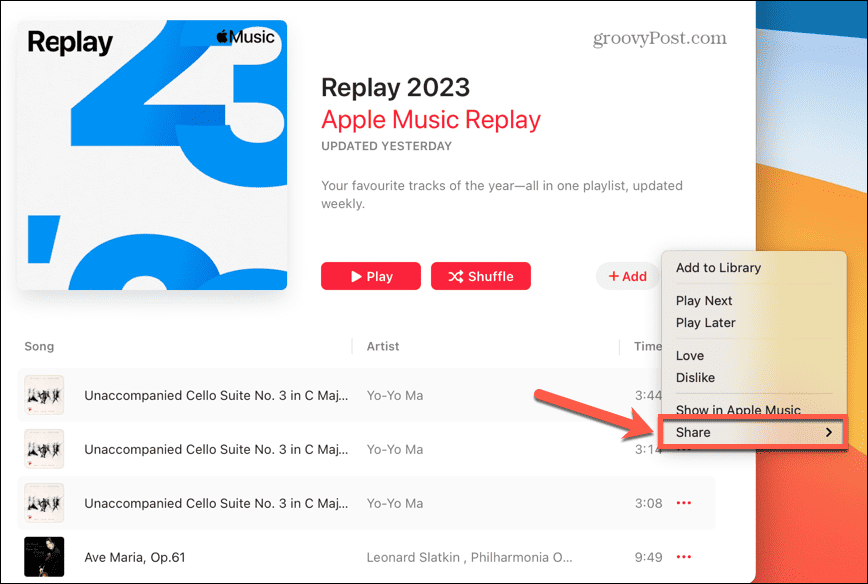
- Selectați una dintre opțiunile de partajare.
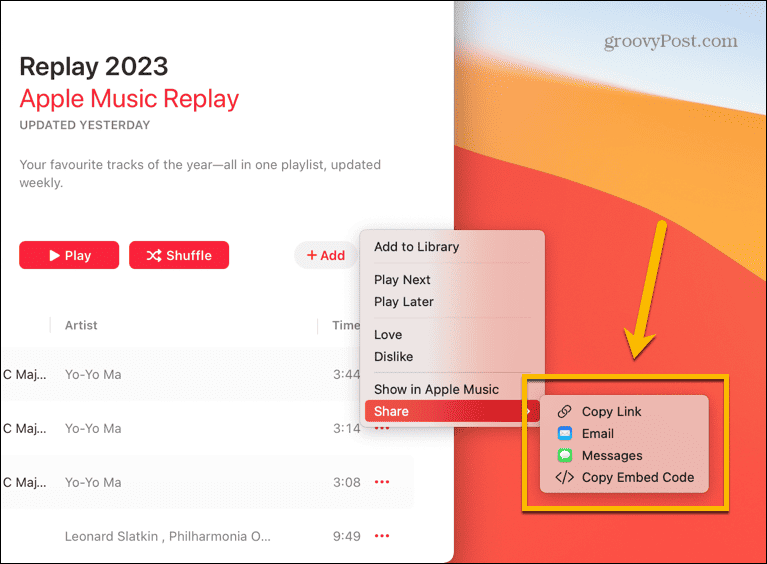
Cum să vă vedeți statisticile Apple Music Replay
Dacă doriți să vedeți mai multe informații despre obiceiurile dvs. de ascultare pentru un anumit an, puteți vedea statistici detaliate pe pagina web dedicată Apple Music Replay. Puteți accesa această pagină web direct într-un browser sau puteți urma linkurile direct din aplicațiile Apple Music.
Cum să accesați statisticile Apple Music Replay într-un browser
Puteți accesa site-ul web Apple Music Replay dintr-un browser. Tot ce trebuie să faceți este să vă conectați cu același cont pe care îl utilizați pentru Apple Music.
Pentru a accesa pagina web Apple Music Replay într-un browser:
- Navigheaza catre https://replay.music.apple.com/
- Clic Incepe.
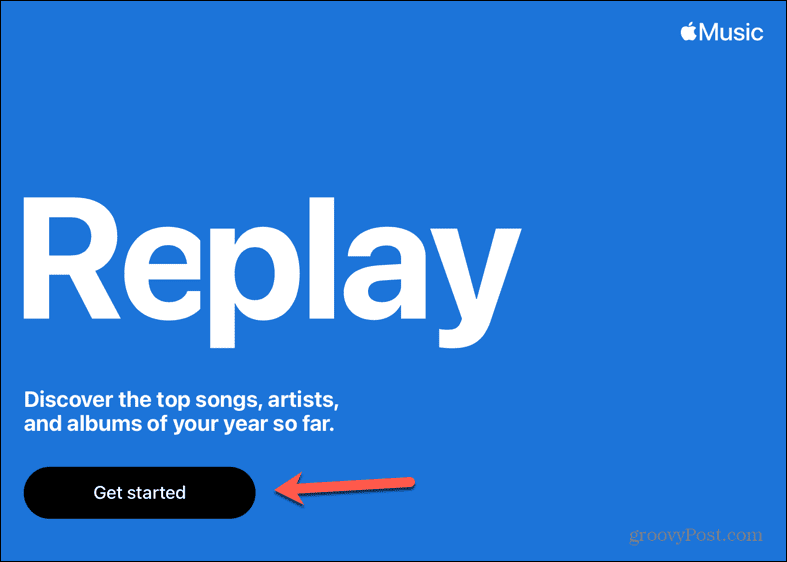
- Selectați Continuați cu parola pentru a vă conecta cu ID-ul Apple sugerat.
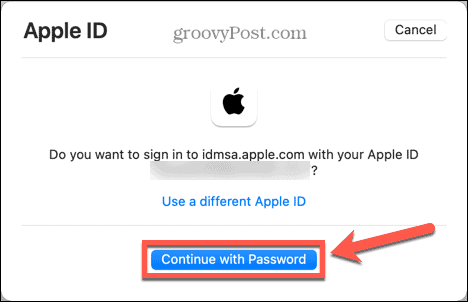
- Dacă doriți să vă conectați cu un alt ID, selectați Utilizați un ID Apple diferit.
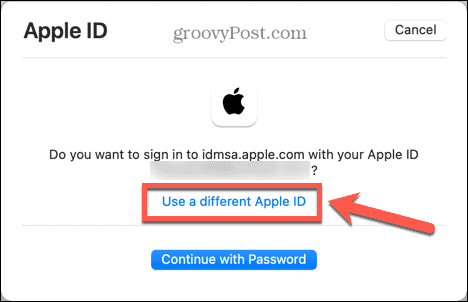
- După ce v-ați conectat, veți vedea ecranul de pornire Apple Music Replay.
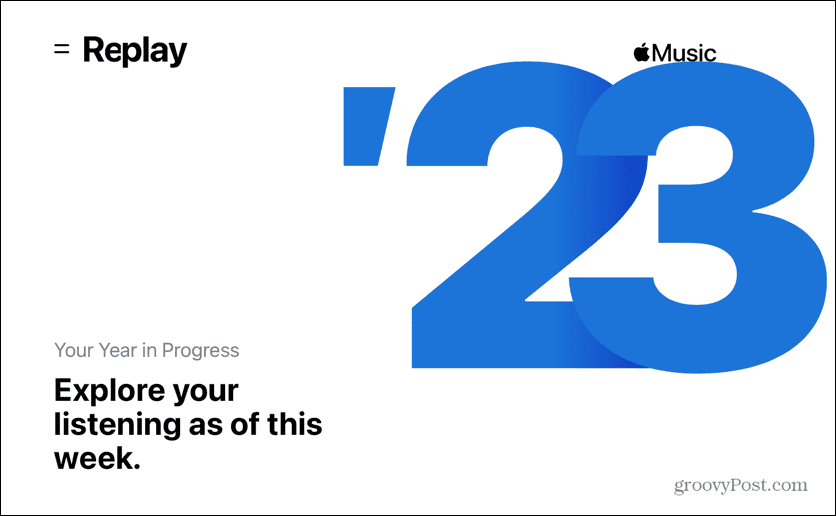
- Derulați în jos pentru a vedea informații despre oricare Minute reperele pe care le-ați atins.
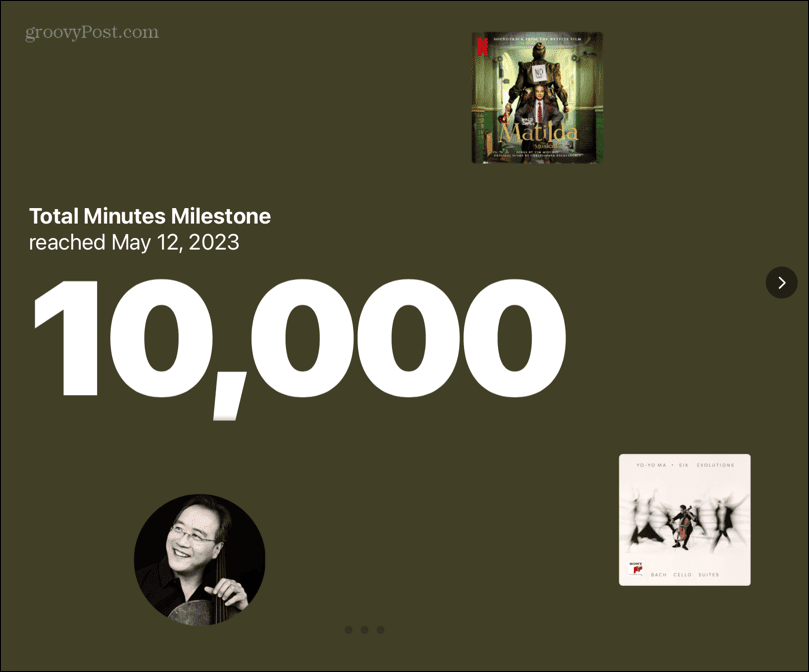
- Faceți clic pe săgeată pentru a vedea când ați ajuns anterior Minute repere.
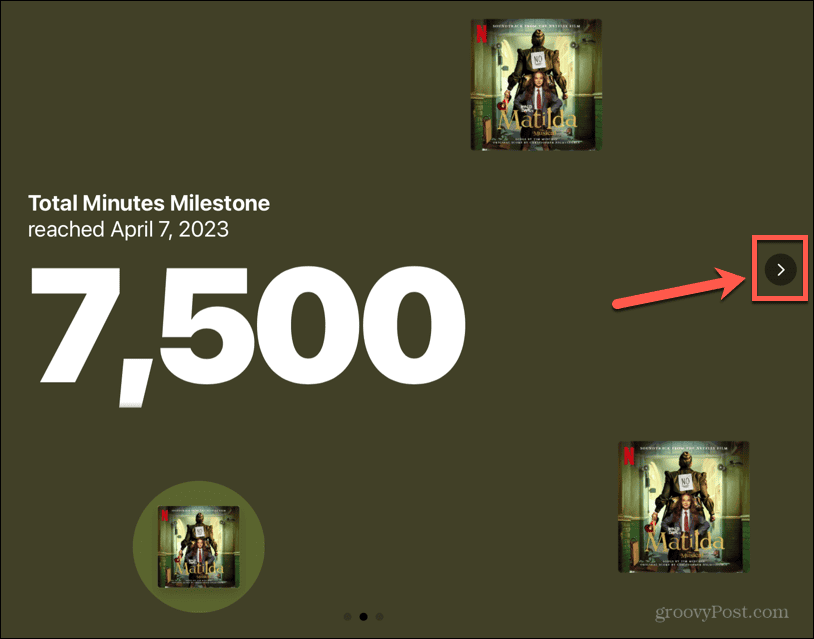
- Derulați din nou în jos pentru a vedea informații despre oricare Cântece jucate repere atinse.
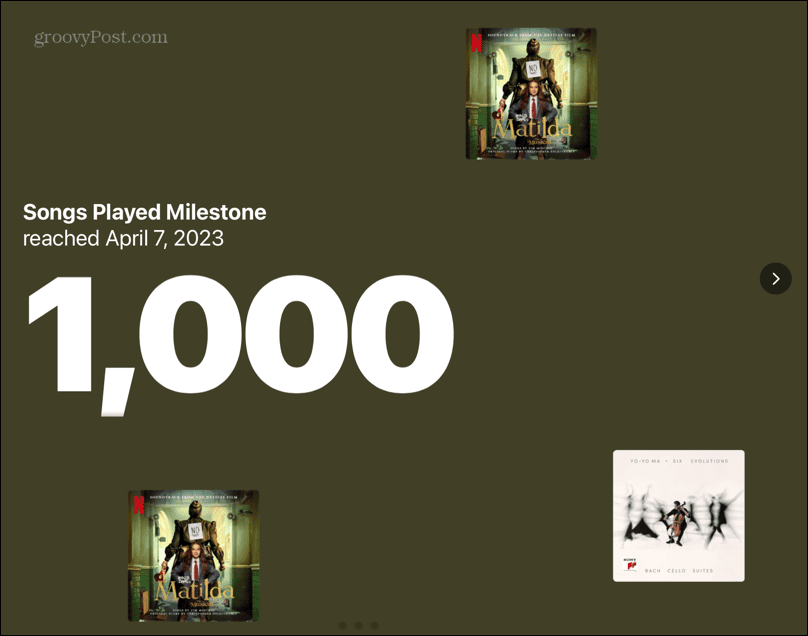
- Derulați în jos mai departe pentru a vedea dvs Cântece de top.
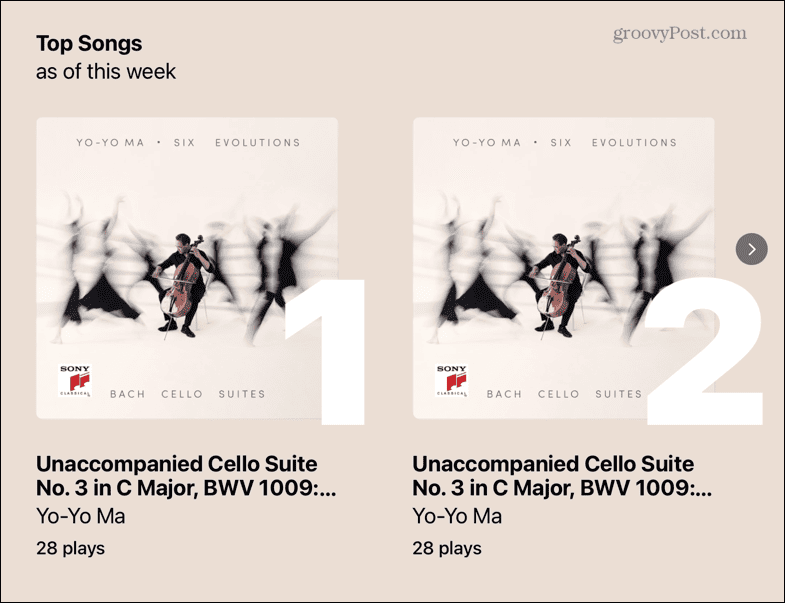
- Continuați să derulați pentru a vă vedea Artiștii au jucat repere.
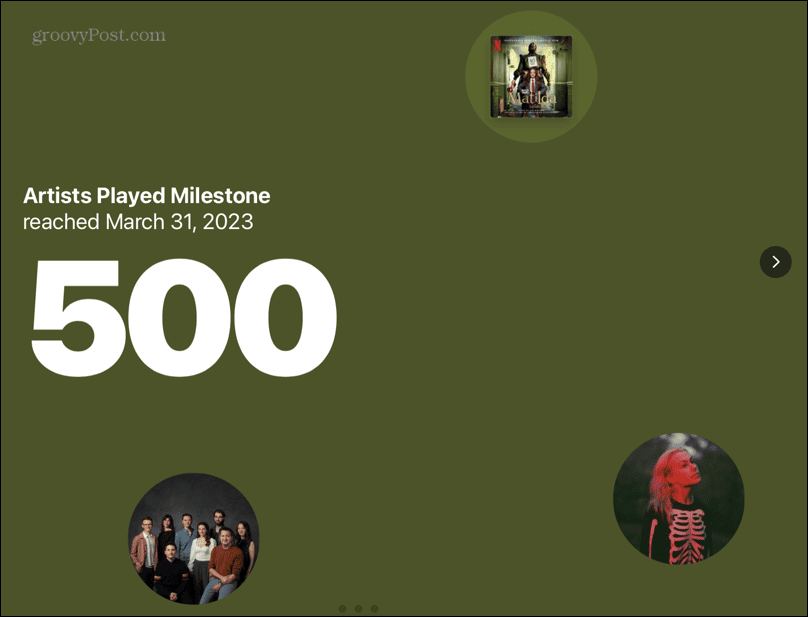
- Mai jos, veți vedea informații despre dvs Artiști de top.
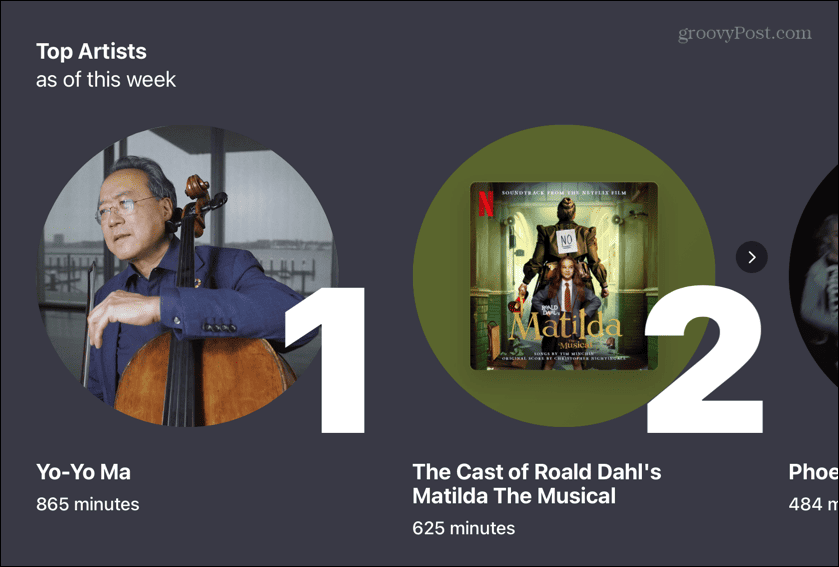
- Derulează mai multe pentru a-ți vedea Top albume.
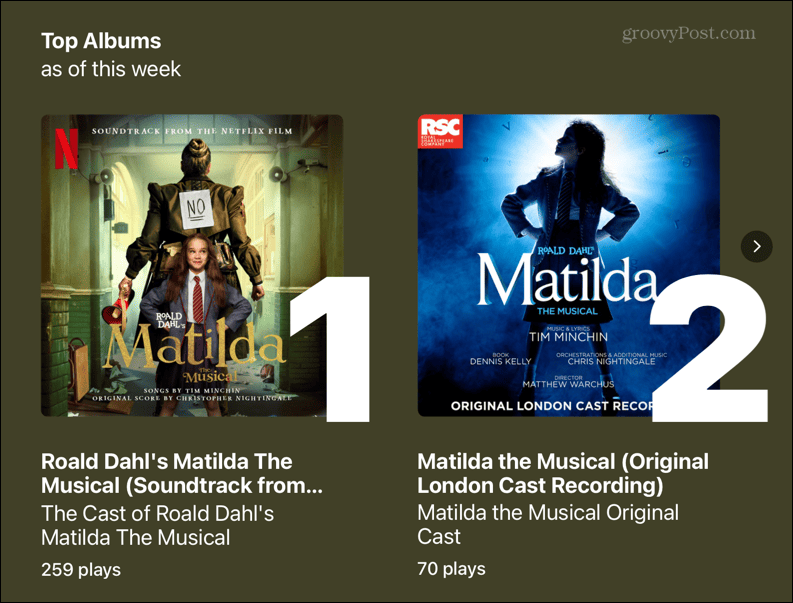
Cum să accesați statisticile Apple Music Replay din aplicația pentru mobil Apple Music
De asemenea, puteți accesa pagina web Apple Music Replay din aplicația Apple Music. Va trebui să vă conectați la pagina web cu același cont pe care îl utilizați pentru Apple Music.
Pentru a accesa pagina web Apple Music Replay din aplicația mobilă Apple Music:
- Deschide Apple Music aplicația.
- Atingeți Ascultă acum.
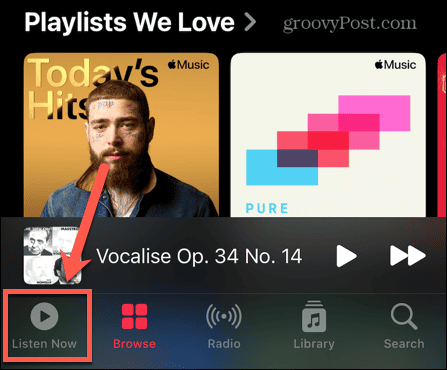
- Derulați în jos până în partea de jos a paginii.
- Atingeți Accesați site-ul.
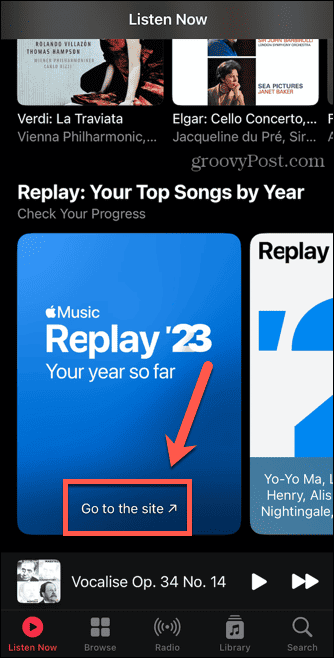
- Atingeți Incepe.
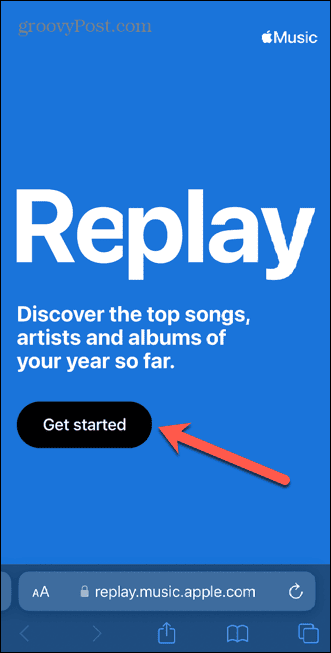
- Conectați-vă folosind ID-ul Apple relevant.
- Acum puteți derula în jos prin pagina web pentru a vedea statisticile Apple Music Replay.
Cum să accesați statisticile Apple Music Replay din aplicația Apple Music Desktop
De asemenea, puteți accesa statisticile Apple Music Replay direct din aplicația desktop Apple Music. Va trebui să vă conectați cu același ID Apple pe care îl utilizați pentru Apple Music.
Pentru a accesa pagina web Apple Music Replay din aplicația desktop Apple Music:
- Deschide Apple Music aplicația.
- Clic Ascultă acum.
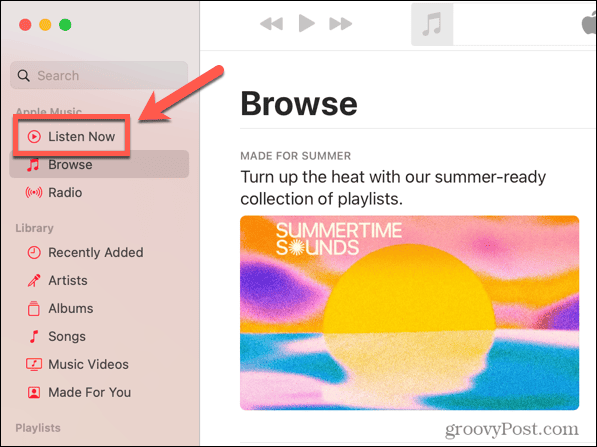
- Derulați în jos până în partea de jos a paginii.
- Clic Accesați site-ul.
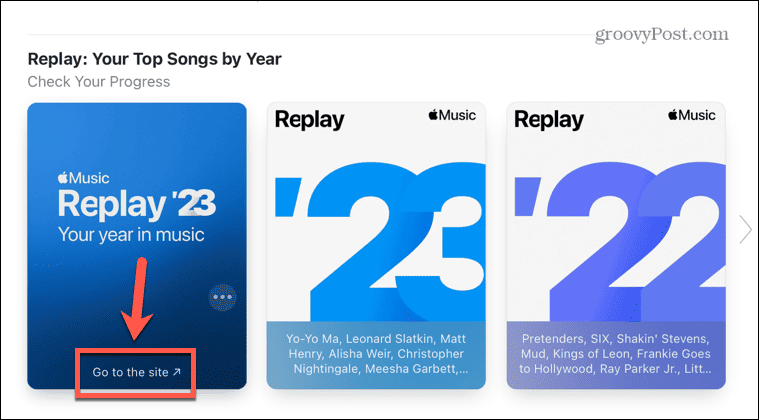
- Atingeți Incepe.
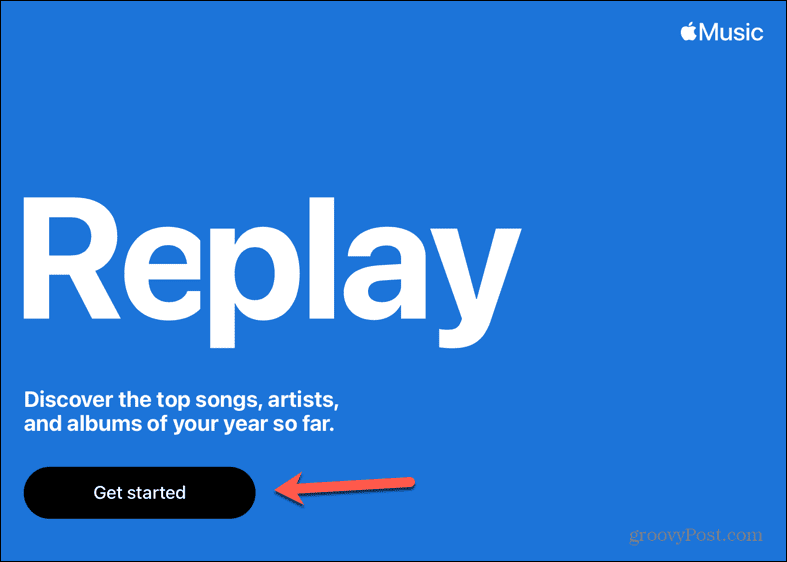
- Conectați-vă folosind ID-ul Apple relevant.
- Acum puteți derula în jos prin pagina web pentru a vedea statisticile Apple Music Replay.
Cum să o remediați dacă Apple Music Replay lipsește
Pentru unii oameni, Apple Music Replay poate să nu fie încă disponibil. Acest lucru se va întâmpla dacă nu ați ascultat încă suficientă muzică pentru a vă genera Apple Music Replay.
Pentru a afla câtă muzică mai trebuie să ascultați înainte de a putea accesa Apple Music Replay:
- Deschideți un browser.
- Navigați la Site-ul Apple Music Replay.
- Clic Incepe.
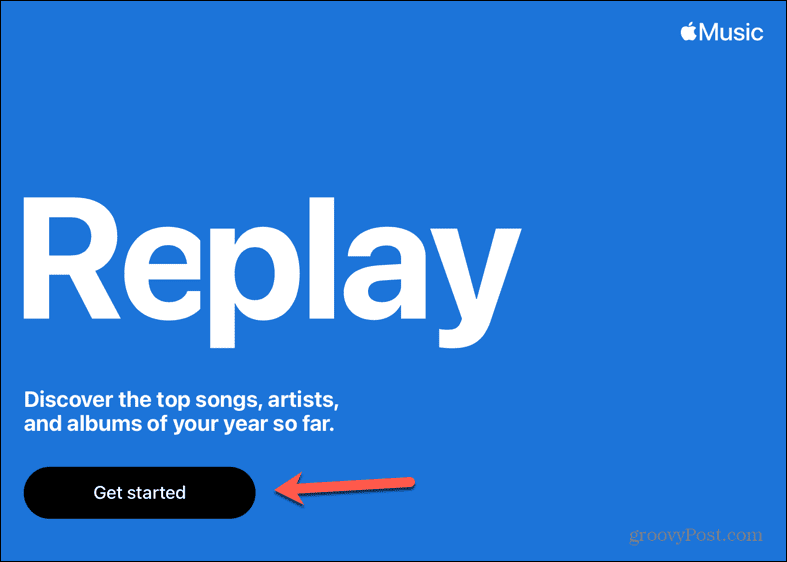
- Conectați-vă cu ID-ul Apple relevant
- După ce v-ați conectat, veți vedea o bară de progres care indică câtă muzică mai trebuie să ascultați.
Profită la maximum de abonamentul tău Apple Music
Învățarea cum să găsești Apple Music Replay îți permite să te bucuri de o listă de redare a muzicii tale preferate pentru anul, precum și să vezi statistici cheie despre obiceiurile tale de ascultare. Dacă ți-e dor de Spotify Wrapped, Apple Music Replay poate fi exact lucrul potrivit.
Există o mulțime de alte modalități de a folosi pe deplin abonamentul Apple Music. Puteți învăța cum adăugați propria dvs. muzică la Apple Music, cum să creați o listă de redare colaborativă în Apple Music, sau chiar creați un cântec Apple Music pentru alarma pentru iPhone.



